Die meisten Benutzer, die von Windows 10 auf Windows 11 aktualisiert haben, finden die neue Version von Windows ziemlich elegant und kohärent zu verwenden. Die Taskleiste ist jedoch ein Bereich, in dem sich Benutzer mit ihren Einschränkungen ärgern. Sie müssen Apps von Drittanbietern verwenden, um die Gruppierung von Symbolen in der Taskleiste einfach aufzuheben, und vor dem Windows 11 2022-Update konnten Sie keine Elemente mehr per Drag & Drop in die Taskleiste ziehen. Tatsächlich gibt es keine integrierte Möglichkeit, die Taskleiste nach oben zu verschieben. Trotzdem bringen wir Ihnen ein detailliertes Tutorial, wie Sie die Taskleiste unter Windows 11 nach oben oder zur Seite verschieben. Sie können die Position der Windows 11-Taskleiste mit ein paar einfachen Änderungen leicht ändern. Lassen Sie uns in diesem Sinne zum Leitfaden springen.
Verschieben Sie die Taskleiste unter Windows 11 (2022) nach oben oder zur Seite
Hier sind die Schritte, die Sie befolgen müssen, um die Taskleiste unter Windows 11 nach oben oder links/rechts zu verschieben. Wir haben drei verschiedene Möglichkeiten hinzugefügt, um die Position der Windows 11-Taskleiste zu ändern, also lassen Sie uns eintauchen.
So verschieben Sie die Taskleiste unter Windows 11 nach oben
1. Um die Taskleiste unter Windows 11 nach oben zu verschieben, müssen Sie einige Änderungen in der Registrierung vornehmen. Drücken Sie zunächst die Windows-Taste und geben Sie „Registrierung“ in die Suchleiste ein. Öffnen Sie dann „Registierungseditor“ aus den Suchergebnissen.
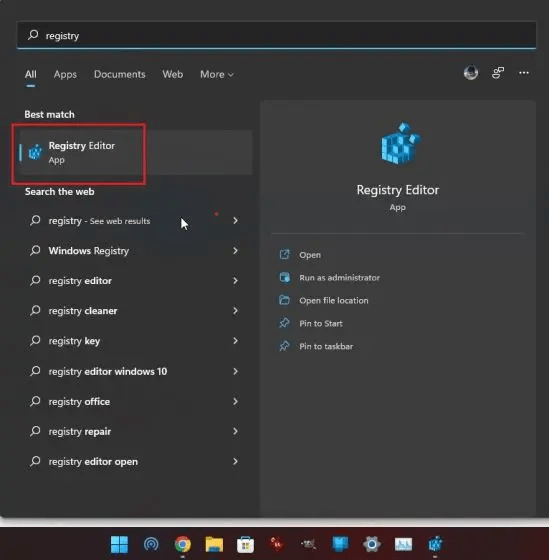
2. Kopieren Sie als Nächstes den folgenden Pfad und fügen Sie ihn in den des Registrierungseditors ein Adressleiste, und drücken Sie die Eingabetaste. Sie gelangen direkt zum gewünschten Eintrag.
Computer\HKEY_CURRENT_USER\Software\Microsoft\Windows\CurrentVersion\Explorer\StuckRects3
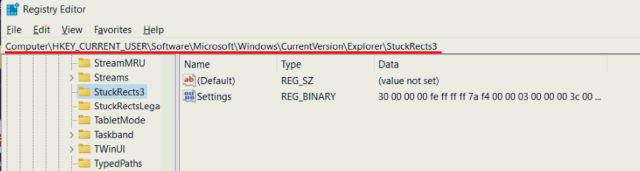
3. Doppelklicken Sie hier im rechten Bereich auf die Taste „Einstellungen“ und suchen Sie nach der 00000008 Reihe (normalerweise ist es die 2. Reihe).
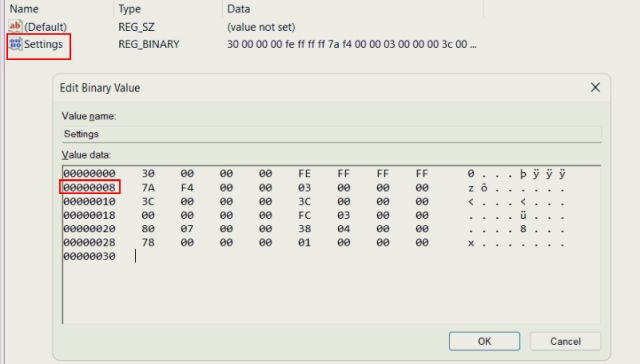
4. In der 5. Spalte dieser Zeile ändern Sie den Wert 03 zu 01 gleich darunter FE. Klicken Sie nun auf „OK“.
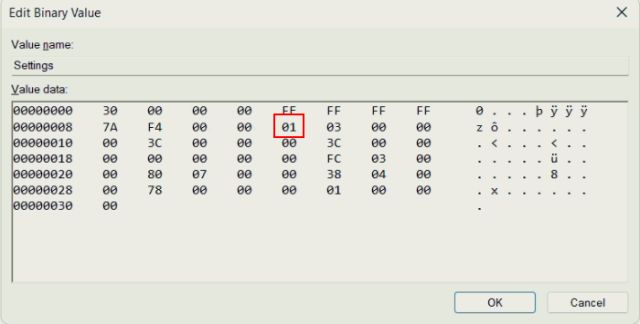
5. Verwenden Sie schließlich die Tastenkombination „Strg + Umschalt + Esc“ unter Windows 11, um den Task-Manager zu öffnen. Suchen Sie dann unter „Prozesse“ nach „Windows Explorer“ und starten Sie neu, indem Sie mit der rechten Maustaste darauf klicken.
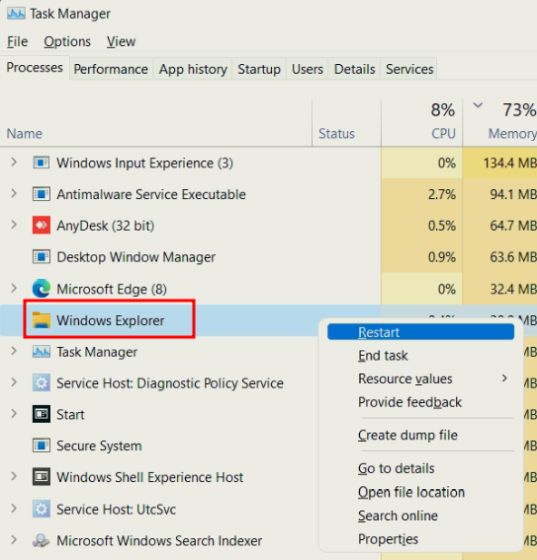
6. Sofort verschiebt sich die Taskleiste unter Windows 11 nach oben. Wenn dies nicht funktioniert, starten Sie Ihren Windows 11-PC neu, um ihn in Aktion zu sehen.

7. Zu Ihrer Information finden Sie hier die Positionswerte der Taskleiste für jede Seite. Wenn Sie die Windows 11-Taskleiste auf eine bestimmte Seite verschieben möchten, verwenden Sie den entsprechenden unten genannten Wert.
- Linke Taskleiste –
00 - Obere Taskleiste –
01 - Rechte Taskleiste –
02 - Untere Taskleiste –
03
8. Falls Sie möchten die Taskleiste wiederherstellen wie üblich ganz nach unten, Sie müssen lediglich den gleichen Registrierungswert auf ändern 03 und starten Sie den Windows-Explorer neu.
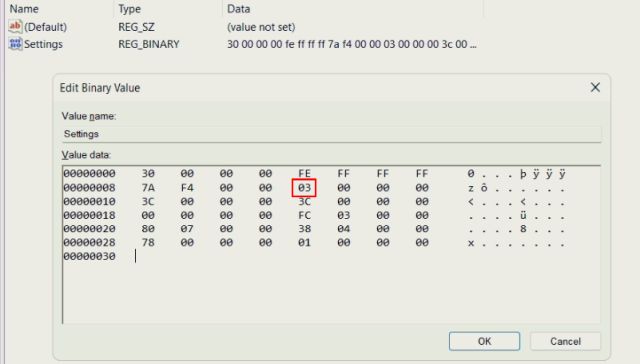
Verschieben Sie die Taskleistensymbole unter Windows 11 auf die linke Seite
Nicht viele Windows 11-Benutzer sind Fans der zentrierten Taskleistensymbole und möchten zur Windows 10-ähnlichen Taskleiste zurückkehren. Zum Glück hat Windows 11 eine integrierte Option, um die Ausrichtung des Taskleistensymbols nach links zu ändern. Sie müssen nicht mit der Registrierung herumspielen, um die Taskleiste unter Windows 11 nach links zu verschieben. Hier sind die Schritte, die Sie befolgen müssen.
1. Klicken Sie mit der rechten Maustaste auf die Taskleiste und öffnen Sie „Taskleisteneinstellungen“.
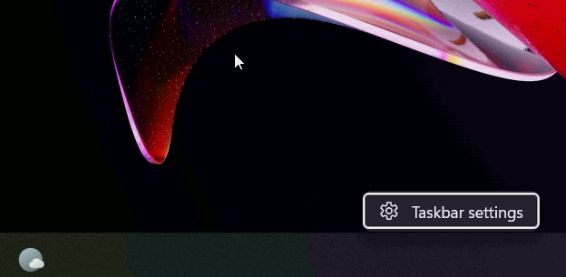
2. Klicken Sie danach auf „Verhalten der Taskleiste“, um das Menü zu erweitern.
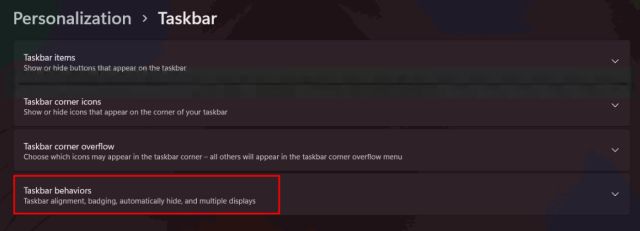
3. Als nächstes im „Ausrichtung der TaskleisteWählen Sie im Dropdown-Menü „Links“ die Option „Links“.
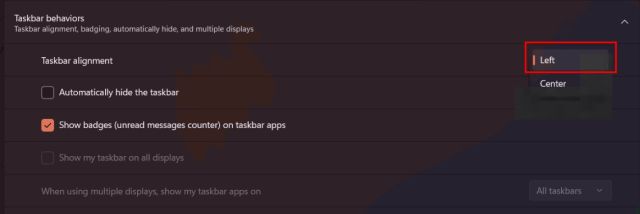
4. Das ist es. Jetzt bewegen sich die Taskleistensymbole auf Ihrem Windows 11-PC nach links.
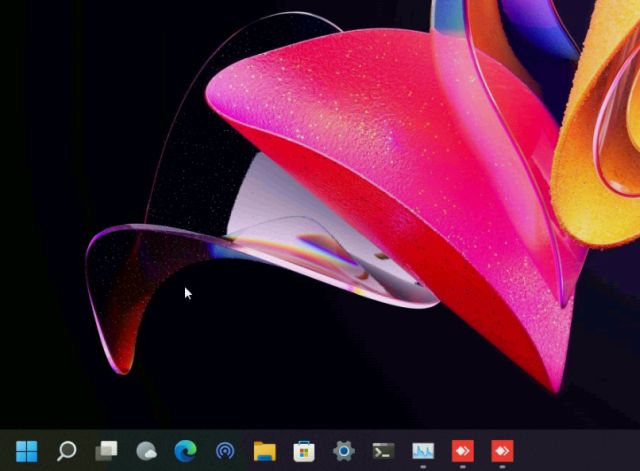
Ändern Sie die Position der Windows 11-Taskleiste mit ExplorerPatcher
Wenn Sie nach einer Drittanbieter-App suchen, um die Position der Taskleiste schnell zu ändern und die Windows 11-Taskleiste anzupassen, empfehlen wir Ihnen, die ExplorerPatcher-App herunterzuladen. Es ist ein fantastisches kostenloses Open-Source-Programm, mit dem Sie jedes Element der Taskleiste mühelos ändern können. So funktioniert es:
1. Fahren Sie fort und laden Sie herunter ExplorerPatcher aus dem link hier.
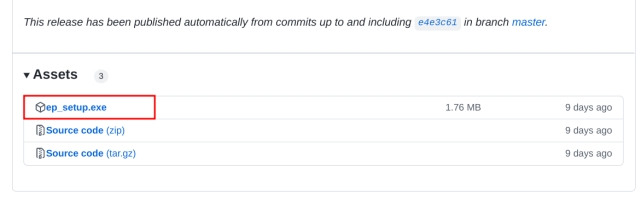
2. Führen Sie danach das Programm aus und es ändert sofort das Erscheinungsbild der Taskleiste in einen Windows 10-Stil. Um es weiter anzupassen, klicken Sie mit der rechten Maustaste auf die Taskleiste und wählen Sie „Eigenschaften“.
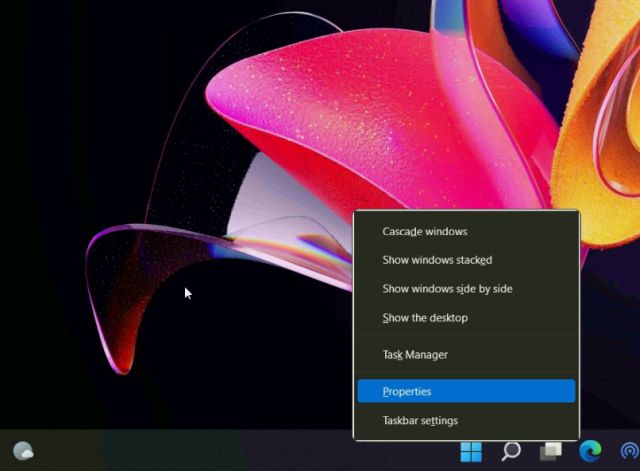
3. Ändern Sie unter „Taskbar“-Einstellungen im rechten Bereich den Stil auf „Windows 11“. Stellen Sie danach „Primäre Position der Taskleiste auf dem Bildschirm” nach oben”. Klicken Sie abschließend unten links auf „Datei-Explorer neu starten“.
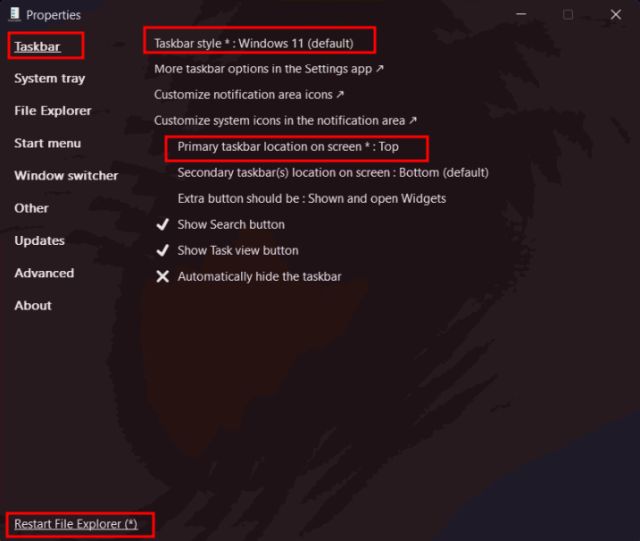
4. Es bewegt sich Taskleiste nach obenund die Taskleiste wechselt ebenfalls in den Windows 11-Stil.

5. Falls Sie möchten ExplorerPatcher deinstallieren und stellen Sie die standardmäßige Windows 11-Taskleiste wieder her, gehen Sie zu „Info“ und klicken Sie auf „Standardeinstellungen wiederherstellen“. Befolgen Sie dann die Anweisungen auf dem Bildschirm und klicken Sie bei allen angezeigten Eingabeaufforderungen auf „Ja“.
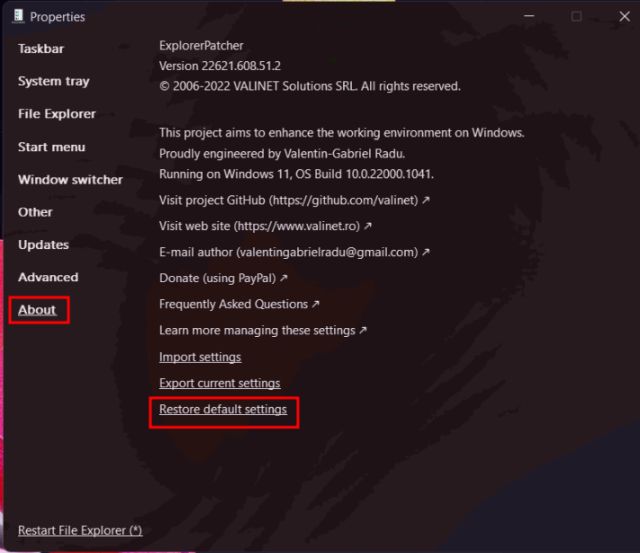
6. Öffnen Sie danach die Systemsteuerung und deinstallieren Sie das Programm. Der Bildschirm wird für einige Sekunden leer, und dann wird alles automatisch angezeigt.
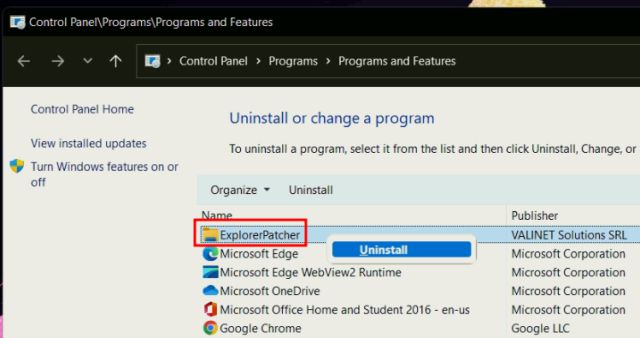
Verschieben Sie die Taskleiste unter Windows 11 an Ihre bevorzugte Position
Dies sind also die drei Möglichkeiten, mit denen Sie die Taskleiste nach oben, links oder an eine beliebige Position verschieben können. Wenn Sie die Registrierung häufig verwenden, ändern Sie die Werte manuell, um die Ausrichtung der Taskleiste anzupassen. Falls Sie eine einfache Lösung wünschen, laden Sie die oben vorgeschlagene Drittanbieter-App herunter. Wie auch immer, das ist alles von uns. Weitere solche Registrierungs-Hacks unter Windows 11 finden Sie in unserem verlinkten Artikel. Und wenn die Taskleistensymbole auf Ihrem Windows 11-PC fehlen, haben wir auch dafür ein Tutorial. Wenn Sie Fragen haben, teilen Sie uns dies im Kommentarbereich unten mit.






